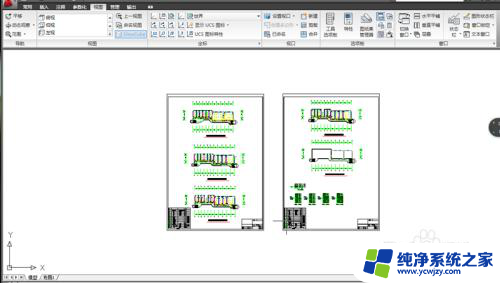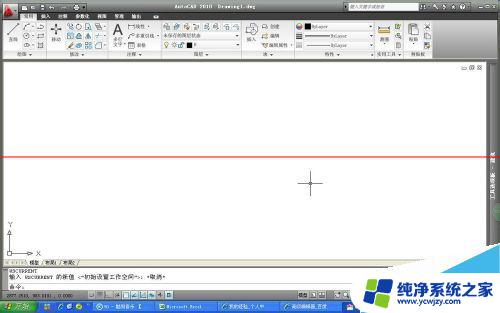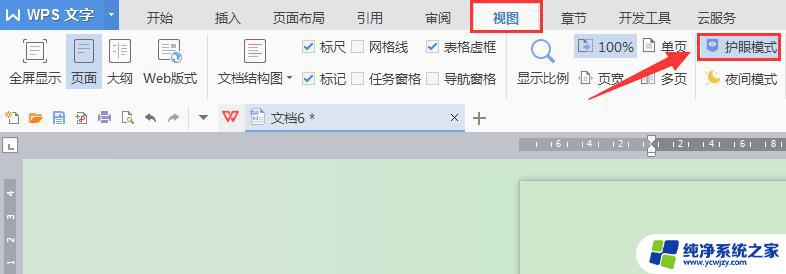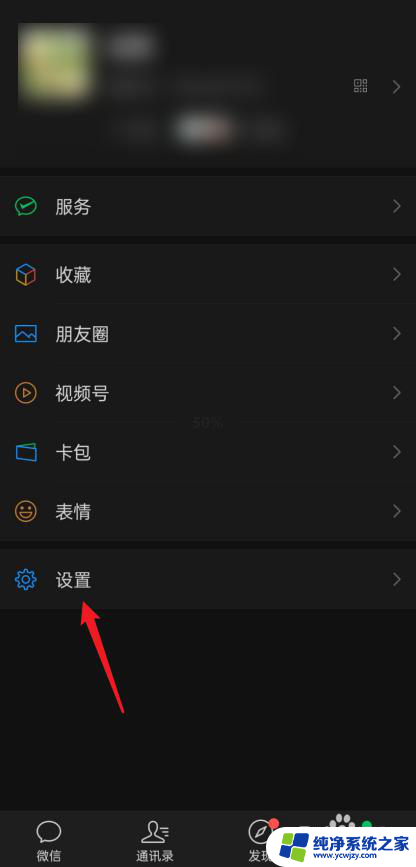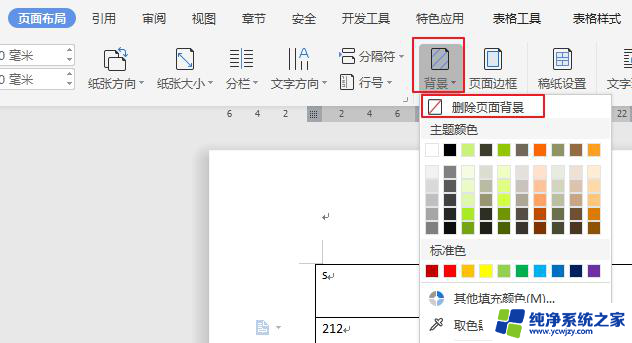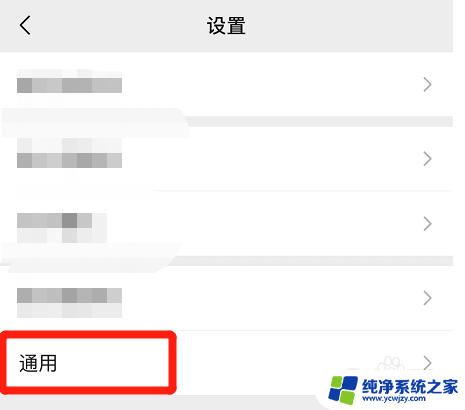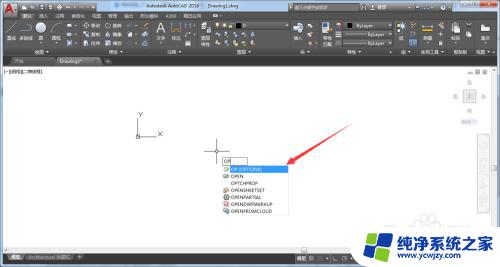wps黑色背景怎么改 WPS界面暗色色调设置教程
更新时间:2023-08-08 16:44:06作者:xiaoliu
wps黑色背景怎么改,WPS是一款功能强大的办公软件,其界面设计简洁、操作便捷,深受广大用户的喜爱,有时候在长时间使用WPS的过程中,亮度过高的白色界面会给眼睛带来一定的疲劳感。而幸运的是,WPS提供了暗色色调的设置选项,使用户可以根据自己的喜好和需求,将界面背景调整为更加舒适的黑色。下面我们将为大家介绍如何在WPS中改变界面背景为暗色调,以帮助大家提升办公效率的同时,也能更好地保护视力健康。
方法如下:
1.打开WPS软件。

2.此时WPS为亮色色调,有些刺眼。调整为暗色色调的操作如下。
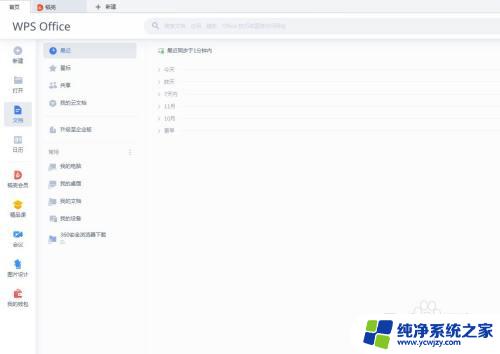
3.点击右上角的设置按钮。
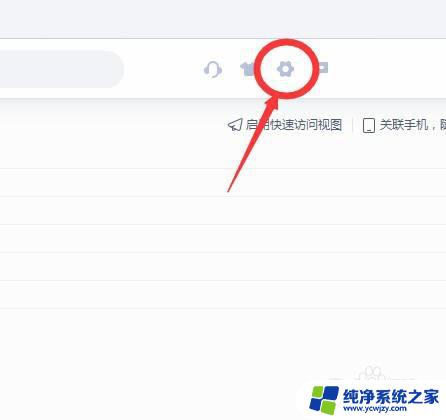
4.点击“皮肤和外观”按钮。
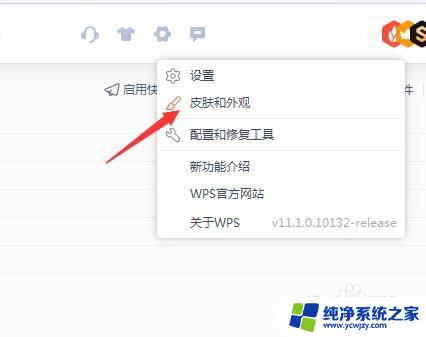
5.在弹出的“皮肤中心”菜单中,点击“小太阳”标识。
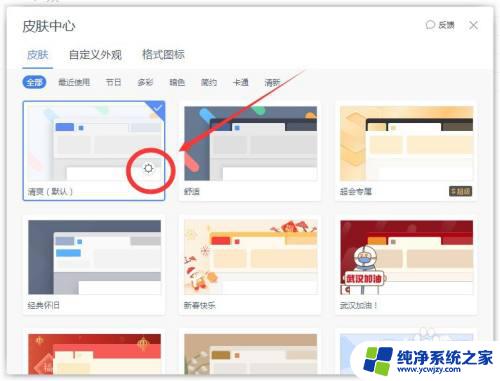
6.点击“暗色调”按钮。
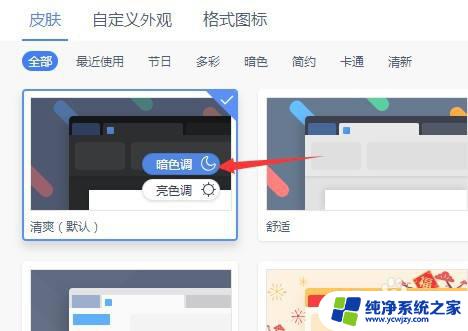
7.此时WPS界面就调整为暗色色调了。
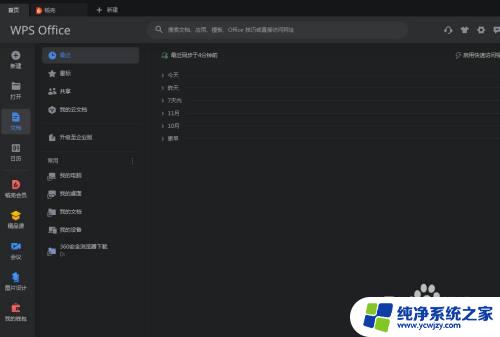
以上就是如何改变 WPS 的黑色背景的全部内容,如果你遇到了这种情况,可以根据以上步骤进行解决,非常简单快速,一步到位。